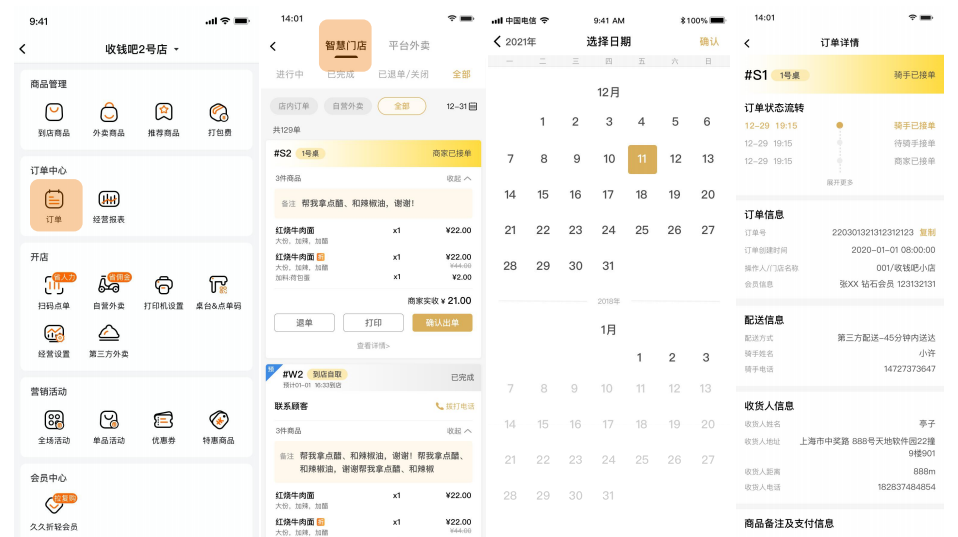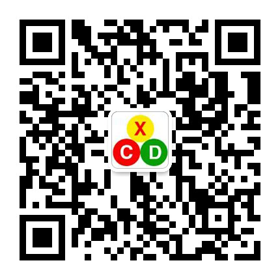- 收钱吧扫码王
- 收钱吧音箱
- 收钱吧T9智能机
- 收钱吧收银机
- 收钱吧云打印机
- 收钱吧智慧TV
- 会员储值
- 扫码点单
- 自营外卖
- 收钱吧分账
- 收款单
- 收钱吧扣扣
- 格行随身WiFi
- 电信无线宽带
- 收钱吧电饱饱
- 收钱吧表单收款
- 收钱吧智慧门店
- 收钱吧扫码点单
- 收钱吧APP
- 收钱吧码牌
- 轻型售卖小程序
- 拉卡拉
- 星驿付
当前位置:首页 > > 扫码点单
收钱吧扫码点单
添加时间:2023-7-3 15:37:09 浏览:959
收钱吧——扫码点单的优势
一、扫码点单优势:
1、避免抹零
2、减少人工成本
3、提高工作效率
4、减少客户流失
5、防止漏单逃单
6、明细化出品防止上错菜
7、通过活动、会员做引流
8、提高翻台率
9、增加客单价
二、适用于什么地点?什么商户?
学校周边,写字楼周边, 商场,超市,美食街,步行街等任何人流量大的地方 :
1、火锅店、 烧烤店、商场里的餐饮店
2、装修可以现场制作(奶茶汉堡,鸡排,黄焖鸡,沙县小吃,兰州拉面,炒饭盖浇饭,螺狮粉等等)
3、 土菜馆、带包厢土菜馆、网吧
收钱吧——扫码点单的优势
一、扫码点单优势:
1、避免抹零
2、减少人工成本
3、提高工作效率
4、减少客户流失
5、防止漏单逃单
6、明细化出品防止上错菜
7、通过活动、会员做引流
8、提高翻台率
9、增加客单价
二、适用于什么地点?什么商户?
学校周边,写字楼周边, 商场,超市,美食街,步行街等任何人流量大的地方 :
1、火锅店、 烧烤店、商场里的餐饮店
2、装修可以现场制作(奶茶汉堡,鸡排,黄焖鸡,沙县小吃,兰州拉面,炒饭盖浇饭,螺狮粉等等)
3、 土菜馆、带包厢土菜馆、网吧
扫码点单使用攻略一览
# 扫码点单 真的很好用#
顾客进店后可以自助扫码点单
线上直接支付,商家自动接单,
自动打印小票
l 商家通过店内物料,引导顾客进店后直接入座,自助扫码点单
l 有效避免逃单、漏单
l 代替人工点单,节省1名收银员
l 支持先下单后付款|先付款后下单
开通扫码点单
收钱吧app首页--智慧点单--免费开通
收钱吧app首页--更多功能--开店--扫码点单
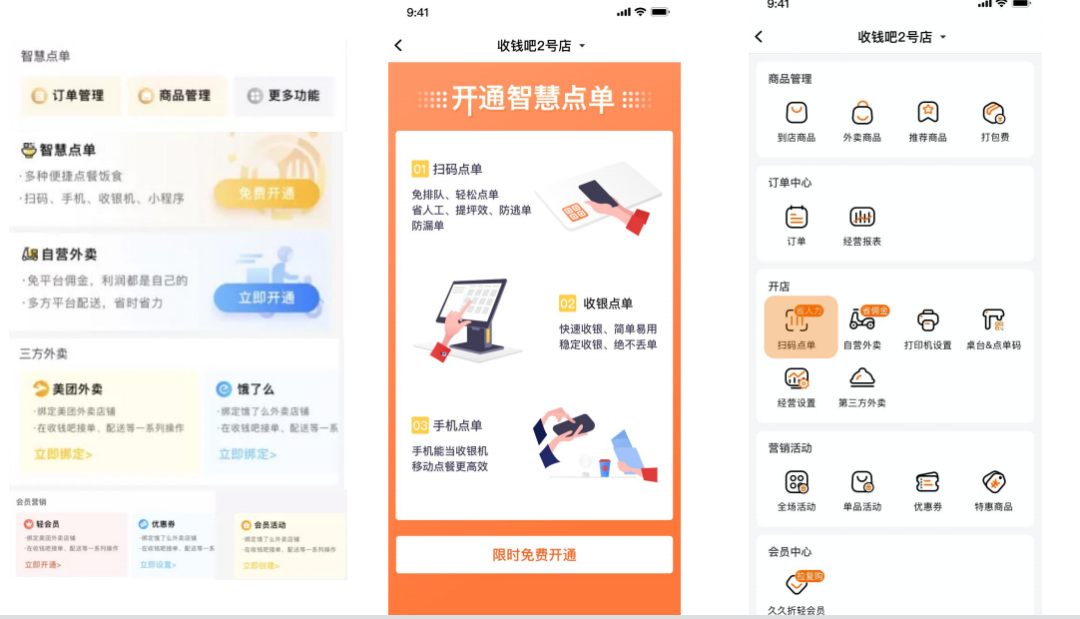
商品管理--创建商品分类
路径:智慧门店首页--商品管理--到店商品--分类设置
添加分类:在「分类设置」--点击「添加分类」--分类信息填写完成点击「保存」
排序:点击「排序」可以调整分类(针对于热销榜的商品,商家就可以将整个分类往前)
必选分类:点击「必选分类」可设置必须客户点单时必须选择的分类(例如主食,口味等需必点)
编辑分类:商家可对分类进行「修改分类名称」或「删除分类」
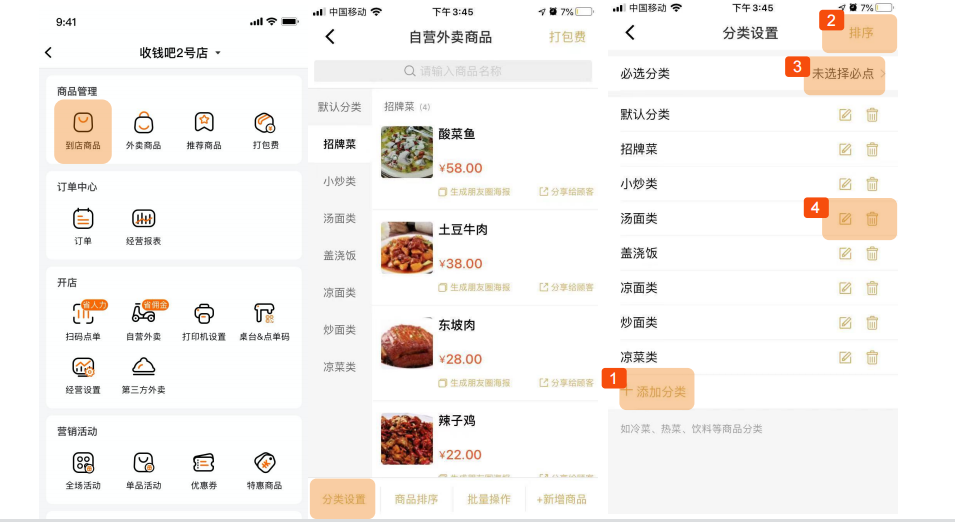
新增商品--拍菜单自动识别
路径:商品管理--新增商品--拍菜单自动识别
拍菜单要求:在光线充足的环境下横屏拍摄,避免反光、遮挡、偏移、模糊等情况,否则会降低识别率
菜单识别:目前支持识别出菜品名称和售价
编辑商品:商品识别之后,商家可进行编辑或修改,无问题直接保存
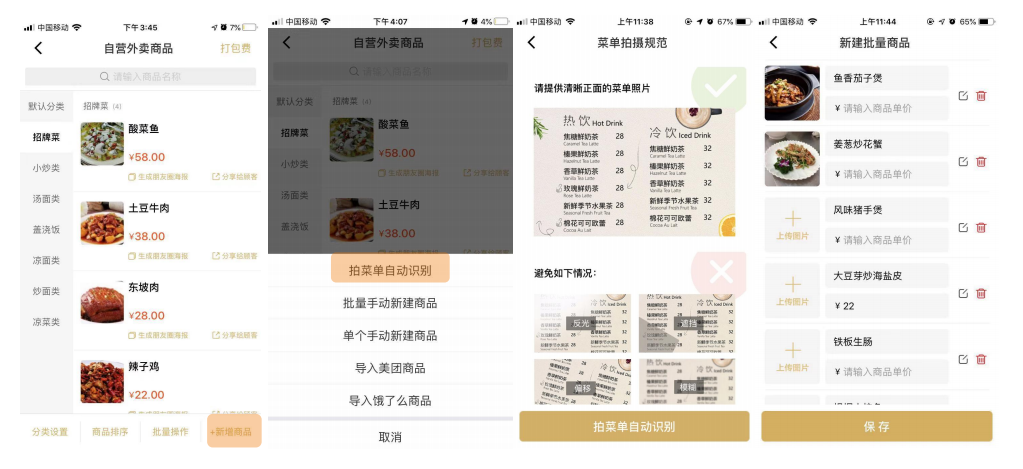
新增商品--批量手动新建
路径:商品管理--新增商品--批量手动新建商品
添加商品:填写商品名称与价格即可快速创建(商品图片非必填项)
编辑商品:点击「编辑」可填写商品规格及分类,也可对商品进行「删除」
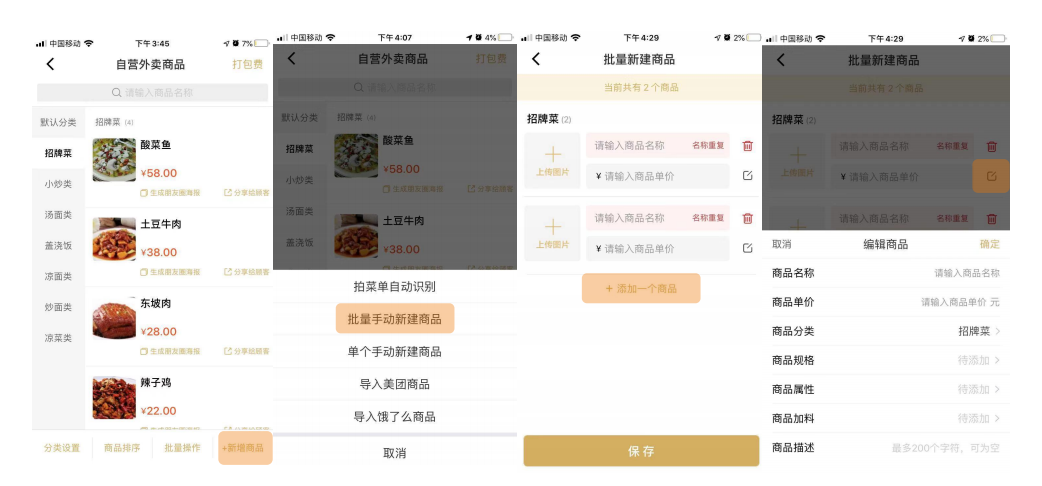
新增商品--单个手动新建
路径:商品管理--新增商品--单个手动创建商品
必填商品信息:商品名称 / 商品单价/商品分类(商品展示类目)/ 上下架状态(上架:用户可点单;下架:用户不可点单)
非必填信息:商品图片(可上传3张图片,图片来源线下上传与智慧门店库选择)/ 规格(如商品份量、杯型大小,仅支持单选) 属性(添加商品的温度、甜度、辣度等可多选)/加料(添加商品的配料)/ 库存(设置商品售卖数)/ 商品隐藏(设置商品展示场景)/ 打包费(支持每个商品设置不同的打包费)
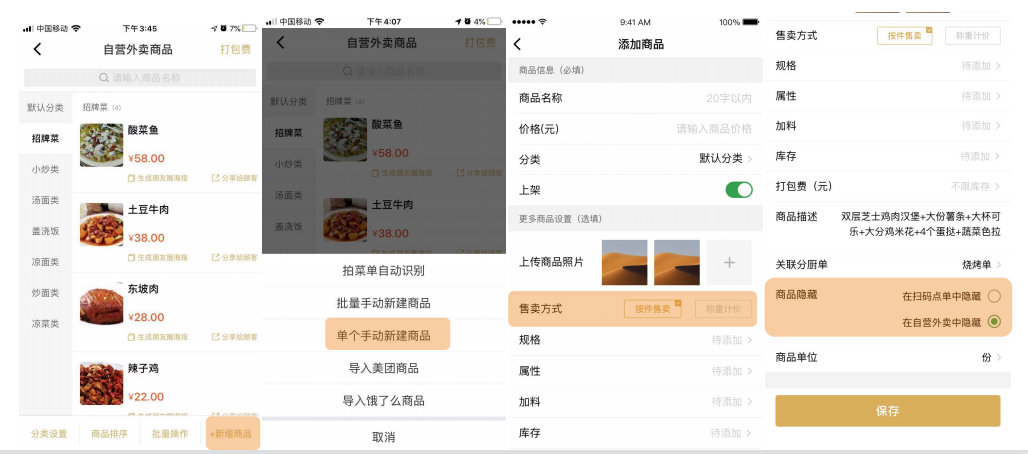
新增商品--导入商品
路径:商品管理--新增商品--导入美团/饿了么商品
支持导入美团、饿了么商品,且导入前需操作门店授权
授权成功后即可批量导入商品
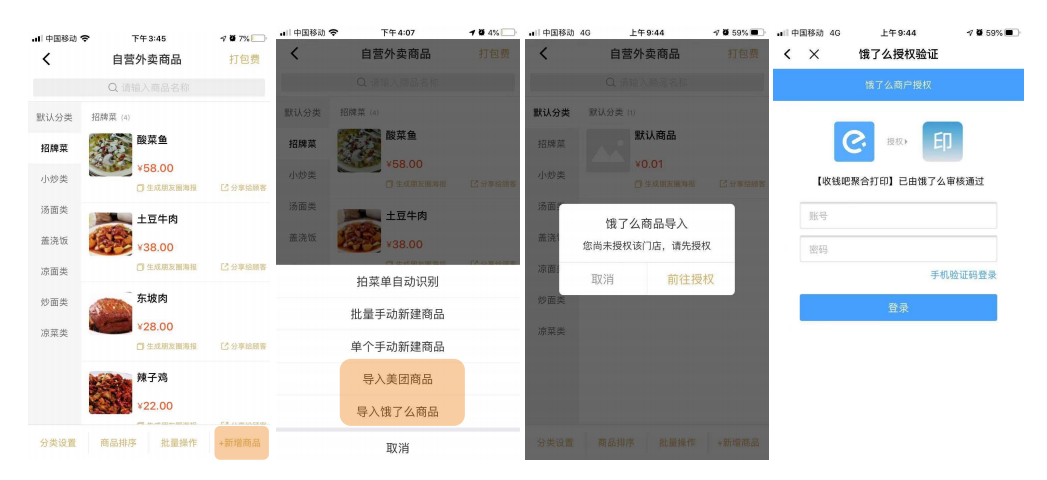
商品排序
路径:商品管理--商品排序
商家可自定义商品排序
商家可设置置顶商品

商品批量操作
路径:商品管理--批量操作
商家可批量上下架、删除商品、也可修改商品信息,如:分类、规格、属性、加料情况
商家可批量设置商品打包费
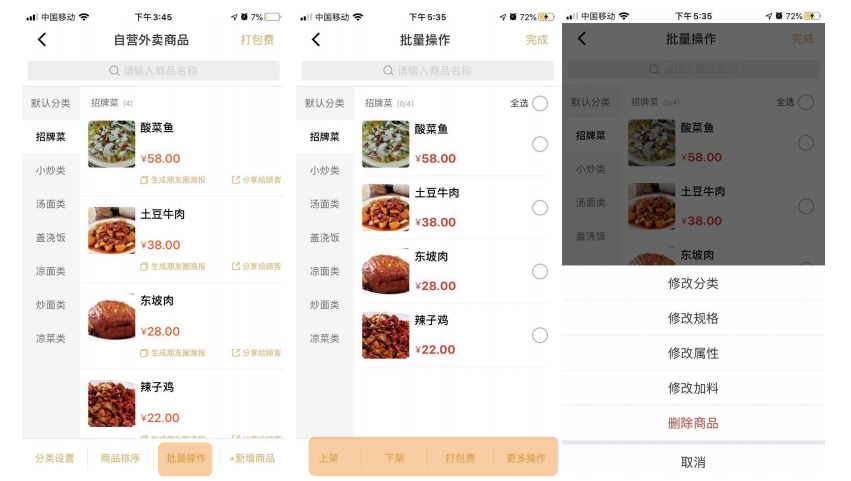
设置--打包费
路径:开店--扫码点单--打包费
设置打包费场景:当商家开通外卖或者外带时,可快速设置打包费用」
打包费可按照商品中设置的打包费累计收费,也可固定每单收取打包费
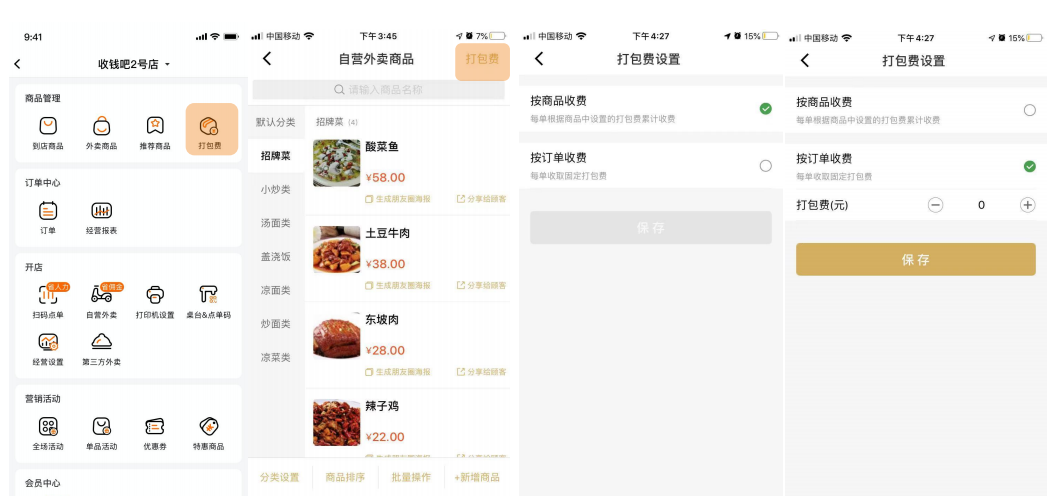
新增商品--设置推荐商品
路径:智慧门店首页--商品管理--推荐商品
可直接在商品列表里打勾选择推荐菜品
可对推荐菜品设置排序
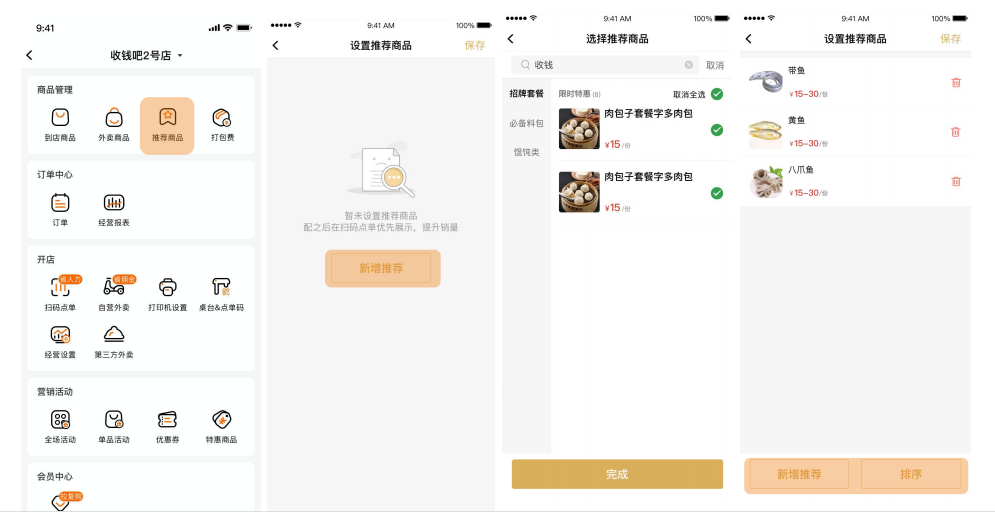
添加桌台--手动添加
路径:智慧门店首页--开店--桌台&点单码--手动添加
支持单个手动添加、批量添加以及扫码添加桌台
添加桌台需填写桌台编号/名称、座位数、所属区域新建桌台需要填写桌台编号/名称、座位数、所属区域,点击「去绑定」可将桌台与点单码绑定
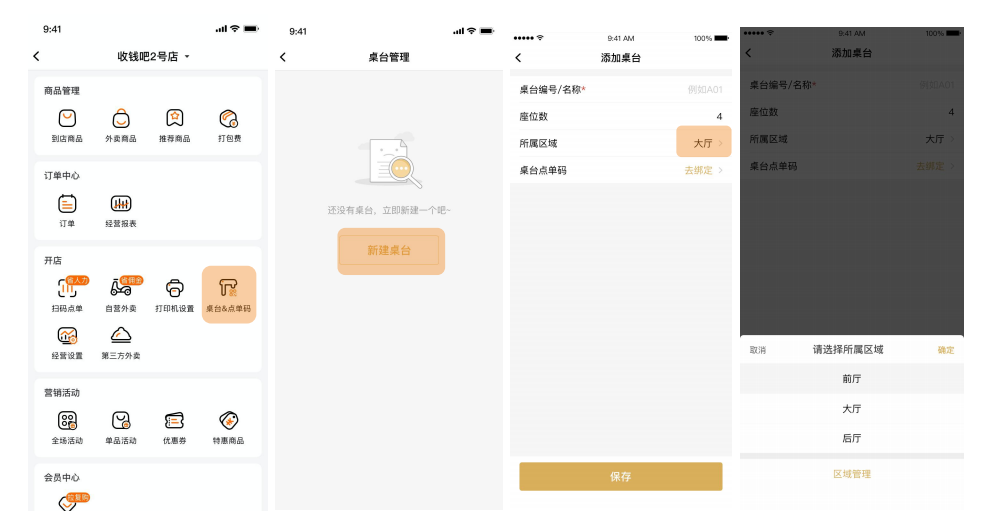
新增商品--批量添加
路径:智慧门店首页--开店--桌台&点单码--批量添加
「桌台数量」及「开始序号」需为1到100的整数,可去掉不喜欢的数字
座位数按实际情况填写即可,点击「所属区域」,桌台与区域绑定
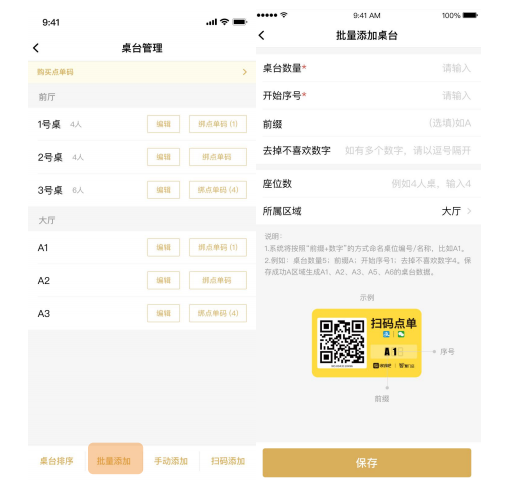
添加桌台--扫码绑定
路径:智慧门店首页--开店--桌台&点单码--扫码绑定
「桌台数量」及「开始序号」需为1到100的整数,可去掉不喜欢的数字
座位数按实际情况填写即可,点击「所属区域」,桌台与区域绑定
点击「绑点单码」,扫码绑定即可
点击「1码」进入绑定详情,可将点单码保存至相册,也可操作解绑
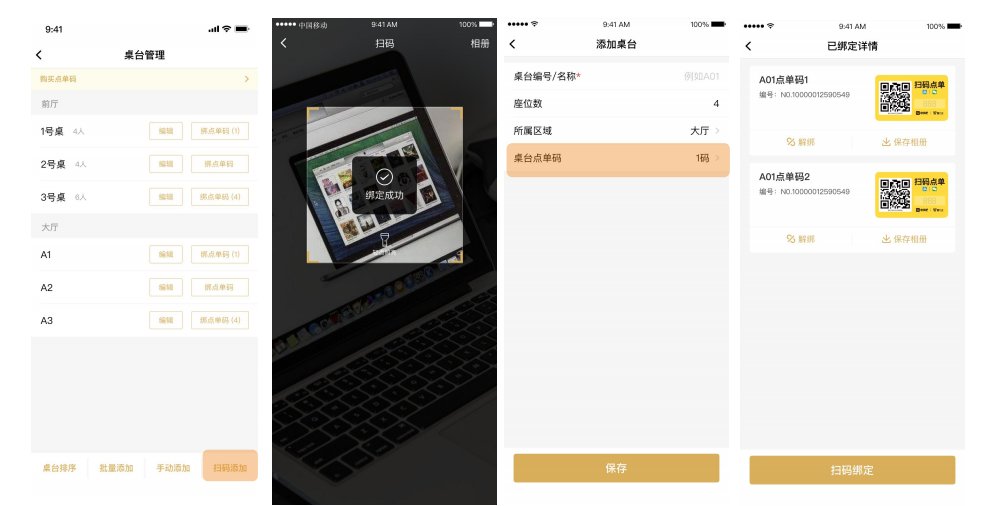
店铺设置--营业状态
路径:开店--扫码点单--营业状态(可设置店内营业状态|接单时段)
店内营业状态:打开开关则是可以接单,关闭则不能接单
接单时段:可设置特定时段接单
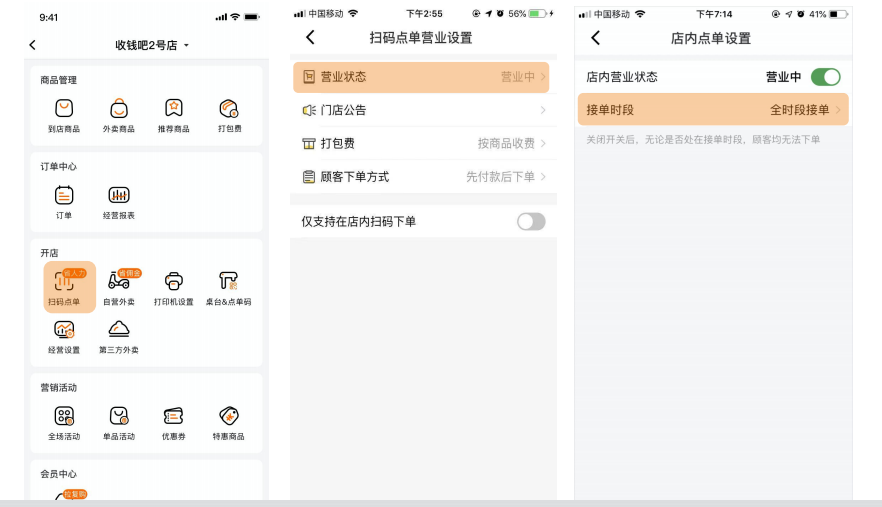
店铺设置--门店公告
路径:开店--扫码点单--门店公告
向商家展示店铺信息的功能,商家可编辑公告信息,如:营业时段、外送距离等
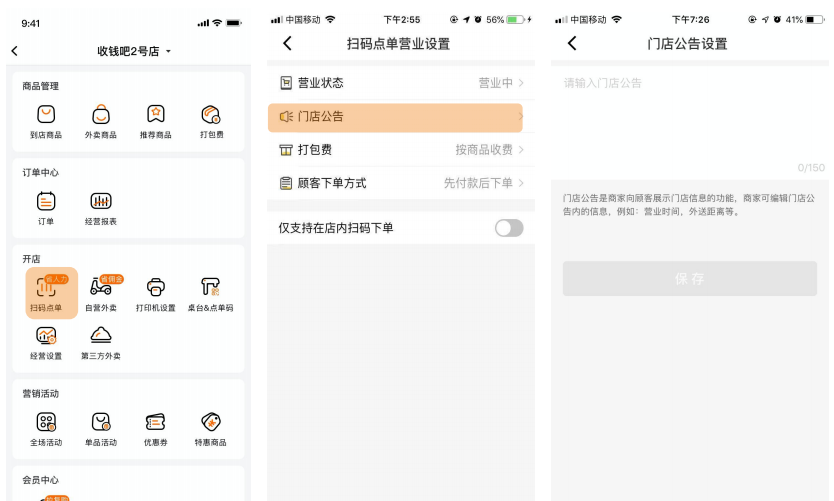
设置--顾客下单方式
路径:开店--扫码点单--顾客下单方式
先付款后下单
先下单后付款
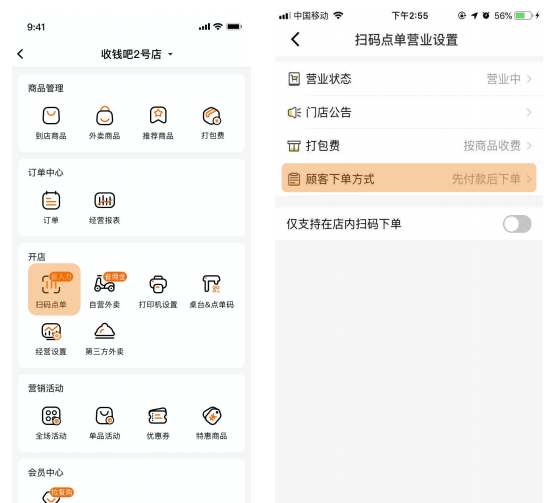
设置--云打印机
路径:开店--扫码点单--打印机
使用场景:商家可以不用连接收银机,通过云打印机就可以直接打印扫码点单及外卖的单子
小票打印机支持:「飞鹅云打印机全系列产品」、「佳博GP-SH584」
标签打印机支持:「飞鹅WIFI/4G云标签打印机」
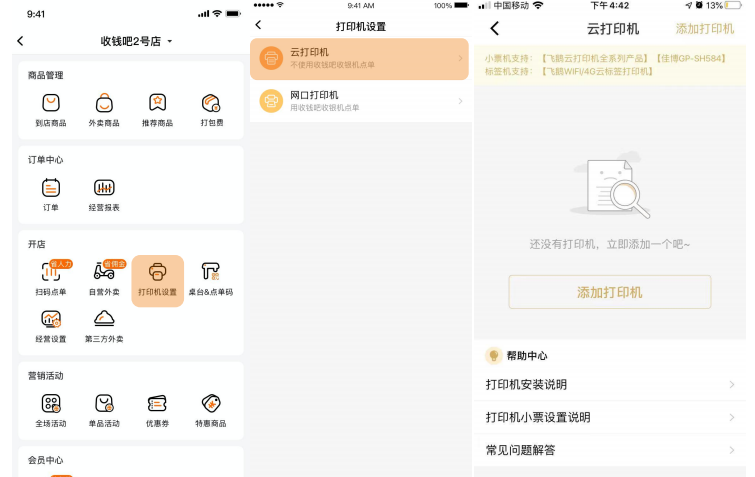
设置--网口打印机
路径:开店--扫码点单--打印机
使用场景:商家若使用收银机并且需后厨可打印后厨单,则需安装网口后厨打印机并配置
打印机IP:在收银机【XPsettingIP】应用设置的网段
打印机类型:目前支持芯烨/佳博
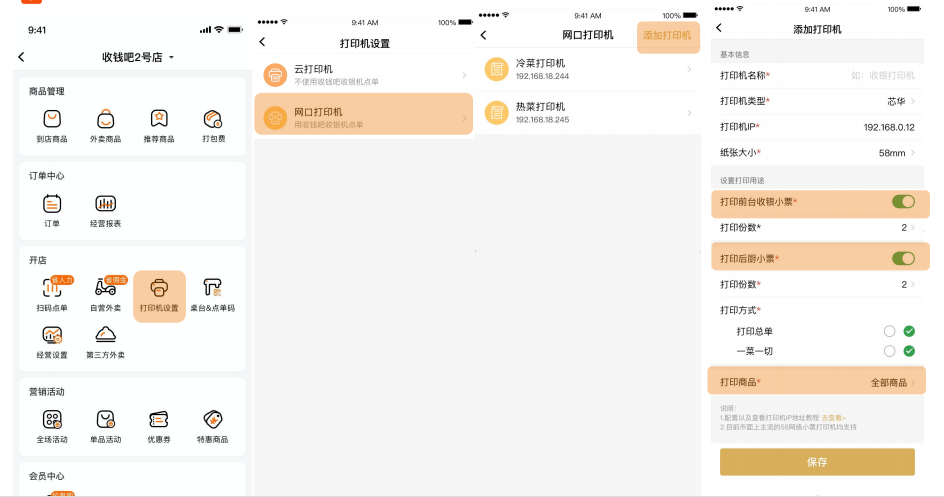
订单查看--App端
路径:订单中心--订单--智慧门店
订单中心包含智慧门店所有到店消费订单,可选择日期查看历史订单,也可查看订单详情